Без разлинковки страниц и их нумерации не может обойтись не один «вордовский» документ — будь то реферат в институт или доклад на научной конференции. Кроме того, большинство официальных документов требуют определенных размеров поля и проставление нумерации страниц в содержании. Поля помогают красиво отобразить текст и картинки на бумаге, а нумерация быстро найти необходимый материал в тексте презентации. Рассмотрим как настроить нумерацию страниц в word и поля на примере версии 2010 года.
Настроить нумерацию страниц в word 2010 теперь еще легче!
Несмотря на обновленный дизайн нового Microsoft Word 2010 года, расположение основных функций осталось на том же месте. При этом доступ к функциям стал намного быстрее — буквально 1-2 клика и вы уже находитесь в нужном меню. Как правило, расположение номеров страниц вашего документа указывается колонтитуле. Для его появления необходимо два раза щелкнуть в области нижней или верхней границы полей. После этого перед вами открывается вот такой конструктор.

В нем у вас появляется возможность подобрать расположение номеров на странице и задать тот внешний вид, который будет отображаться в документе. По поводу шрифтов и обрисовке здесь есть огромное количество вариантов, которые призваны удовлетворить запросы любого пользователя программой. Несмотря на большое количество изменений с текстом, меню в конструкторе интуитивно понятно и управлять текстом в нем достаточно легко.
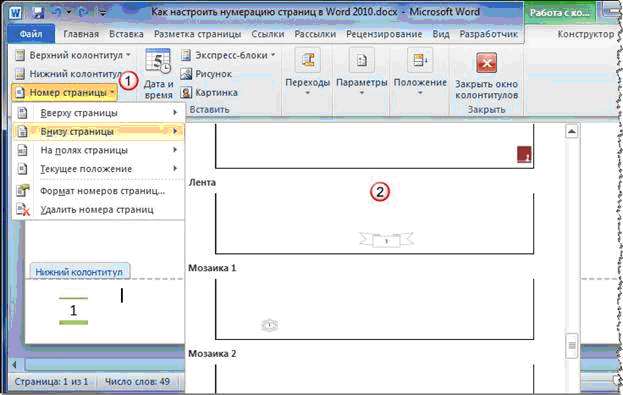
Дополнительные возможности работы с нумерацией страниц
Кроме задания определенного расположения номеров вы также можете поменять его форму или, например, вписать значение в кружок. Для проведения трансформаций с самим номером нужно два раза нажать на него, при этом он выделится как объект, и производить перемещение или растягивать в нужном направлении.
Благодаря новым опциям в Office word 2010 года появилась возможность быстро поменять стандартный формат номера страницы. Это особенно удобно для простановки нумерации в большом документе. Самое главное перед тем, как настроить нумерацию страниц в word, прописать в содержании главы и абзацы. Это позволит расставить все страницы в содержании автоматически.
Часто возникают ситуации, когда указывать номер на первых страницах документа не нужно. Отдельной функции по решению этой задачи для нумерации страниц в word 2010 нет, так как расстановка страниц работает в поле колонтитулов. Однако при работе с колонтитулами в категории «Параметры» есть возможность настроить одиночный колонтитул именно на первой страницы, который будет находиться без номера. Кроме того, word позволяет установить колонтитулы только для четной и нечетной страницы.
Благодаря новым функциям в Microsoft word 2010 года появилось большое количество настроек не только колонтитулов, но и дополнительные параметры нумерации страниц. Нумерация значительно упрощает навигацию по документу и придает ему черты профессионально оформленного текста. На вопрос, как настроить нумерацию страниц в word мы ответили. Теперь осталось понять, как настраиваются поля в word 2010 года.
Удобная настройка полей в Microsoft word 2010 года.
Полями в программе называют пустые места, которые оставляют со всех 4-ех сторон документа. В случае если в представленном для редактирования документе нет разрыва, необходимо установить одно поле для всех страниц документа. В версии 2010 года есть два основных способа разлинковки страницы:
- Первый способ считается самым простым для уверенных пользователей программы. На линейке сверху и слева страницы вручную производится рзлинковка полей. Вы собственноручно задаете параметры отступа текста и картинок. Если на верху страницы линейка не отображается, то производите следующие действия:
- Нажимаете «Меню»-«Вид»
- Выбираем пункт «Линейка»
- Кликаем на подраздел «Разметка страницы»
Стоит отметить, что в 2010 году у линейки появилось намного больше делений, чем в предыдущих версиях. При этом, как и раньше, она окрашивается в два цвета — серый (обозначающий неактивные области) и белый (показывающий активную область).
- Самым быстрым и точным способом того, как настроить поля в word 2010 года является работа с помощью панели управления. Благодаря встроенной панели поля выставляются по точному значению параметра (ширины и длины). Для установки необходимых по указанным правилам полей вам нужно пройти следующий путь в панели управления:
- Выбираем «Файл»
- Нажимаем пункт «Параметры страницы»
- Кликаем на раздел «Поля»-«Ввод данных»
Перед тем, как настроить конкретные размеры полей в word вам представляются готовые варианты разработчиков, которые устанавливаются в один клик. Кроме того, если стандартные размеры полей вас не устраивают, вы можете самостоятельно вписать параметры в соответствующие поля.
Обратите внимание!
У многих пользователей часто возникает такая ситуация, что нужно установить ровные поля для печати двустороннего документа. Проблема здесь решается очень просто — в office word 2010 года есть специальная функция под названием «Зеркальное поле». Она при печати формирует с 2-ух сторон документы одинаковые по параметрам поля. Напоминаем, что применять поля можно как к отдельно взятой странице, так и ко всему документу. Эта возможность позволяет значительно повысить возможность редактирования страниц.
Узнав, как настроить поля в word и выставить нумерацию страниц, вы теперь сможете без особого труда проводить качественную редакцию любого «вордовского» документа.







